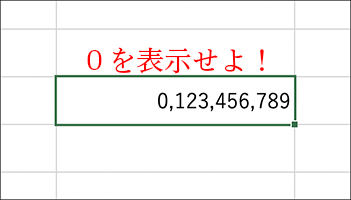
お客サマーから、エクセルに入力したら、そのまま表示されないんだよ」というクレームなのかなんなのかよくわからないことを言われる。
よくよく聞くと「0012」とかいう表示ができないってお話。
自分で解決せんかい!
と思わなくもないけれど、いや、そう思ってるけれど、一応解決策を提示しておくのが親心というもの。
なので、エクセルで先頭やそれに続く箇所に「0」を表示させる方法を書いておきましょうっておはなしです。
Contents
3つ作ってみた
3つのパターンを考えてみましたぞ。
(5個表示してるけど…)
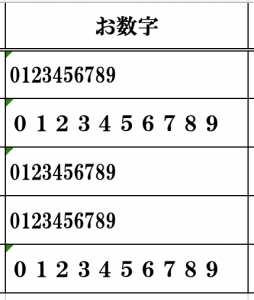
こうやって複数のパターンを提示すると、迷って大変よね。
しかし、お客サマーの思いなどわからんから、たくさん提示するのです。
では、一つ一つ解説をば。
文字列でGO!
そもそもを文字列にしてしまおうというはなし。
「セルの書式設定」から「表示形式」で文字列を選択すれば、はいどうぞ。
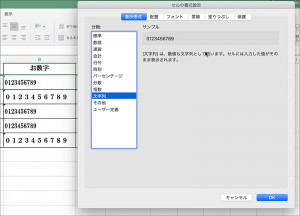
どんどんいきましょう。
文字列でGO!2
セルに入力する際に、「’」を入力してから、数字を入力しましょう。
さすれば、そのままで表示されるようになるのであります。
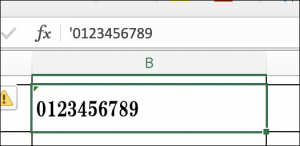
ロータス123もそうだったような。
どっちが真似たのか。
文字列でGO!3
セルの書式設定の表示形式から「ユーザー定義」を作っちゃいましょう。
数字の桁が決まっているなら、カンマも入れられるので、これが優れているかと思うだわよ。

今は文字列でも計算できる!
今のエクセルなら「文字列」であっても、計算できるようになりました。
さらに、今は「文字列」であっても、「全角」であっても、計算できるようになりました。
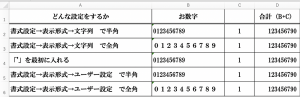
エクセルも進化しているのですよ!
おむすび
ということで、0が表示されれば良いってんだったら、どれかを選択すればよし。
よりいろいろな表示を目指すなら、ユーザー定義で設定するのであります。
整理番号とかなら、0表示も必要になるだろうし、「そういうことができる」ということを覚えておきまっしょい。

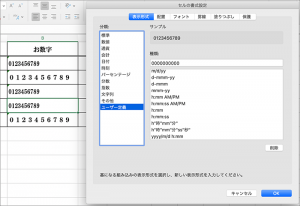

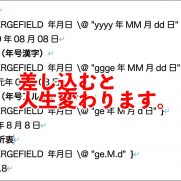

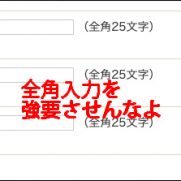

















この記事へのコメントはありません。